Доступно с лицензией Location Referencing.
Характеристики маршрута могут быть представлены в виде линейного события с информацией о начальных и конечных измерениях вдоль маршрута. Воспользуйтесь инструментом Добавить линейное событие, чтобы добавить линейные события в базу геоданных.
ArcGIS Pipeline Referencing позволяет вам добавлять события, связывающие несколько маршрутов на линии.
Добавление линейного события по маршруту и измерению
Пример следующего рабочего процесса демонстрирует добавление линейного события.
В следующей таблице приведены сведения об атрибутах маршрутов (LA_Route1, LA_Route2, и LA_Route3), принадлежащих LineA:
| ID маршрута | Дата От | Дата До |
|---|---|---|
LA_Route1 | 01.01.2000 | <Null> |
LA_Route2 | 01.01.2000 | <Null> |
LA_Route3 | 01.01.2000 | <Null> |
Чтобы добавить линейное событие по маршруту и измерению, выполните следующие действия:
- Откройте карту в ArcGIS Pro и приблизьтесь к местоположению, в котором вы хотите добавить линейное событие.
- Щелкните вкладку Location Referencing и в группе События нажмите Добавить > линейное событие
 .
.Появится панель Добавить линейное событие со значением Маршрут и измерение по умолчанию, в качестве значений Метод От и Метод До.
С помощью метода Маршрут и Измерение местоположение измерения основывается на значениях измерения на выбранном маршруте.
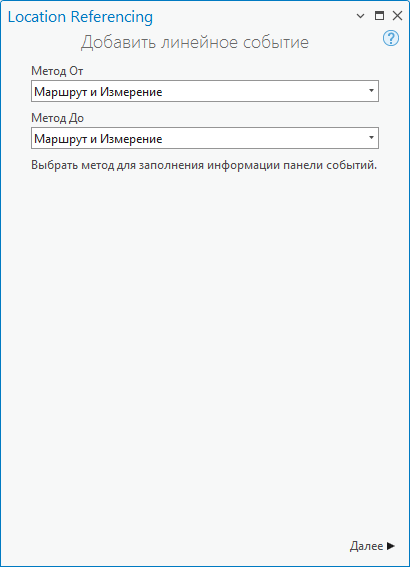
- Щелкните Далее.
Разделы От: Маршрут и Измерение, До: Маршрут и Измерение и Даты появятся в панели Добавить линейное событие.
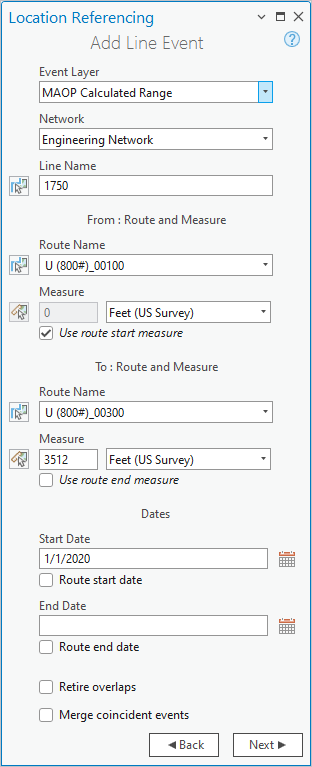
- Щелкните стрелку раскрывающегося списка Слой событий и выберите слой линейных событий.
Слой Сеть автоматически заполняется после выбора слоя событий. Сеть служит исходным методом системы линейных координат (LRM) для задания входных измерений для события.
Сеть - это сеть LRS, опубликованная как слой сервиса объектов.
- Если родительская сеть выбранного слоя событий является линейной сетью, щелкните Выбрать линию на карте
 и выберите значение для заполнения текстового окна Имя линии.
и выберите значение для заполнения текстового окна Имя линии.Либо введите имя новой линии в текстовом окне Имя линии.
- Щелкните кнопку Выбрать маршрут на карте
 и выберите на карте маршрут, чтобы ввести значение этого маршрута.
и выберите на карте маршрут, чтобы ввести значение этого маршрута.Примечание:
Если появляется сообщение о получении блокировок или согласовании, предотвращение конфликтов включено.
- В разделе От: Маршрут и Измерение задайте начальное измерение для нового линейного события вдоль маршрута, выполнив одно из следующих действий для заполнения текстового поля Измерение:
- Нажмите Выбрать измерение на карте
 и щелкните начальное значение измерения вдоль маршрута на карте.
и щелкните начальное значение измерения вдоль маршрута на карте. - Поставьте отметку Дата начала маршрута.
- Введите начальное измерение в текстовое окно Измерение.
Примечание:
После нажатия кнопки Выбрать маршрут на карте
 или Выбрать измерение на карте
или Выбрать измерение на карте  , можно навести указатель мыши на маршрут, чтобы увидеть маршрут и измерение в местоположении указателя.
, можно навести указатель мыши на маршрут, чтобы увидеть маршрут и измерение в местоположении указателя.Опции масштаба карты для отображения маршрута и информации об измерениях можно задать в диалоговом окне Опции на вкладке Location Referencing.
В выбранном месте на карте появится зеленая точка.
- Нажмите Выбрать измерение на карте
- Дополнительно, в разделе От: маршрут и измерение задайте начальное измерение для нового линейного события вдоль маршрута, выполнив одно из следующих действий для заполнения текстового поля Измерение.
- Щелкните Выбрать измерение на карте
 и выберите конечное измерение на маршруте на карте.
и выберите конечное измерение на маршруте на карте. - Отметьте Использовать конечное измерение маршрута.
- Введите начальное конечное измерение в текстовое окно Измерение.
В выбранном месте на карте появится красная точка. Событие будет создано между зеленой и красной точками.
- Щелкните Выбрать измерение на карте
- Задайте дату начала для точечного события одним из следующих способов:
- Щелкните Календарь
 и выберите дату начала.
и выберите дату начала. - Введите дату начала в текстовом окне Дата начала.
- Дважды щелкните текстовое окно Дата начала, чтобы использовать текущую дату.
- Поставьте отметку Дата начала маршрута.
Значением даты начала по умолчанию является текущая дата, но вы можете выбрать другую дату инструментом выбора дат.
- Щелкните Календарь
- Вы также можете задать дату окончания для события одним из следующих способов:
- Щелкните Календарь
 и выберите дату начала окончания.
и выберите дату начала окончания. - Введите дату окончания в текстовом окне Дата окончания.
- Дважды щелкните текстовое окно Дата окончания, чтобы использовать текущую дату.
Если дата окончания не указана, событие остается действующим от даты начала события и продлевается в будущее.
- Щелкните Календарь
- Включите опцию проверки данных, чтобы предотвратить ошибочный ввод при описании маршрута с линейными событиями.
- Удалить перекрытия - измерение, дата начала и дата окончания существующих событий корректируются, чтобы предотвратить перекрытия по времени и значениям измерений после создания нового линейного события или событий. Дополнительные сведения см. в сценариях удаления перекрытий.
- Слияние совпадающих событий - когда все значения атрибутов для нового события точно совпадают с существующим событием, и если новое событие примыкает к существующему событию или перекрывает его с точки зрения значений измерений, а его временные отрезки совпадают или перекрываются, новое событие объединяется с существующим событием и диапазон измерений соответственно расширяется. Для получения более подробной информации см. сценарии объединения совпадающих событий
- Удалить перекрытия - измерение, дата начала и дата окончания существующих событий корректируются, чтобы предотвратить перекрытия по времени и значениям измерений после создания нового линейного события или событий. Дополнительные сведения см. в сценариях удаления перекрытий.
- Щелкните Далее.
Атрибуты выбранного слоя событий появляются под пунктом Управлять атрибутами.
- Введите атрибутивную информацию для события.

Примечание:
Щелкните Копировать значения атрибутов, выбрав событие на карте
 и щелкните существующее линейное событие, принадлежащее тому же слою событий на карте, чтобы скопировать атрибуты события из него.
и щелкните существующее линейное событие, принадлежащее тому же слою событий на карте, чтобы скопировать атрибуты события из него.Примечание:
Домены кодированных значений, интервальные домены, подтипы, зависящие значения и правила атрибутов поддерживаются, если они настроены для поля.
- Щелкните Запустить.
Как только новое линейное событие добавляется и отображается на карте, появляется подтверждающее сообщение.
Следующая таблица содержит подробные сведения о связанном событии после добавления линейного события:
| Событие | ID маршрута От | ID маршрута До | Дата От | Дата До | Измерение От | Измерение До | Ошибка местоположения | Расчетное давление MAOP |
|---|---|---|---|---|---|---|---|---|
Событие1 | LA_Route1 | LA_Route3 | 01.01.2000 | <Null> | 5 | 35 | Нет ошибок | 800 |
На следующей схеме показаны маршруты и связанное событие после запуска инструмента:
Смещение референта при использовании метода маршрута и измерения
Модель данных событий Pipeline Referencing поддерживает настройку референтных полей событий и их включение с помощью инструмента Включить поля референта. После того, как референтные поля настроены и включены в слое, референтные местоположения заполняются и сохраняются в этом слое при добавлении или редактировании событий.
Когда линейное событие создается с использованием маршрута и измерения в слое с включенными референтами, родительская сеть LRS используется по умолчанию в качестве значений FromRefMethod и ToRefMethod, а маршрут используется в качестве значений FromRefLocation и ToRefLocation. В качестве значений FromRefOffset и ToRefOffset используются начальные и конечные измерения линейного события.
Если какое-либо измерение линейного события обновляется, соответствующее значение смещения обновляется, чтобы отразить новое измерение.
Примеры ниже демонстрируют влияние добавления линейного события, для которого включены референтные значения.
Перед добавлением линейного события с референтами
На следующей схеме показаны маршруты перед созданием события:
В следующей таблице приведены подробные сведения о маршрутах:
| ID маршрута | Дата От | Дата До | Измерение От | Измерение До |
|---|---|---|---|---|
R1 | 01.01.2000 | <Null> | 0 | 5 |
R2 | 01.01.2000 | <Null> | 7 | 12 |
R3 | 01.01.2000 | <Null> | 13 | 18 |
После добавления линейного события с референтами
На следующей диаграмме показан маршрут и связанное с ним событие:
В следующей таблице приведены сведения о референтных полях события, после создания события;
| FromRefMethod | FromRefLocation | FromRefOffset | ToRefMethod | ToRefLocation | ToRefOffset |
|---|---|---|---|---|---|
PipeSeriesNetwork | R1 | 0 | PipeSeriesNetwork | R3 | 18 |
В следующей таблице показаны поля событий по умолчанию после создания события:
| ID маршрута От | ID маршрута До | Дата От | Дата До | Измерение От | Измерение До |
|---|---|---|---|---|---|
R1 | R3 | 01.01.2000 | <Null> | 0 | 18 |
Вы можете редактировать событие с помощью таблицы атрибутов, чтобы в нем использовались референты, отличные от применяемых по умолчанию значений. При последующих изменениях маршрута, значения RefMethod и RefLocation возвращаются к родительской сети LRS и маршруту соответственно.
Сценарий исключения наложений
Пример ниже демонстрирует добавление линейных событий, которые перекрываются при включении отметки поля Исключить наложения.
В этом примере Route1 содержит существующее событие DOT Class, которое имеет даты от 1/1/2000 до <Null>. Продемонстрировано влияние добавления второго события DOT Class с перекрывающимися измерениями.
На следующей схеме показан маршрут и существующее событие:
В следующей таблице приведены сведения о пользовательских значениях для события EventA перед редактированием.
| ID события | Слой событий | Тип класса |
|---|---|---|
Событие A | Класс DOT | Класс 1 |
В следующей таблице приведены сведения о значениях полей по умолчанию для события EventA перед редактированием:
| ID события | Имя маршрута | Измерение От | Измерение До | Дата От | Дата До |
|---|---|---|---|---|---|
EventA | Маршрут1 | 3 | 7 | 01.01.2000 | <Null> |
На следующей схеме показан маршрут и второе событие, добавленное с датами от 1/1/2005 до <Null>:
В следующей таблице приведены сведения о пользовательских значениях для EventB:
| ID события | Слой событий | Тип класса |
|---|---|---|
EventB | Класс DOT | Класс 2 |
В следующей таблице приведены сведения о значениях полей по умолчанию для события EventB после редактирования:
| ID события | Имя маршрута | Измерение От | Измерение До | Дата От | Дата До |
|---|---|---|---|---|---|
EventB | Маршрут1 | 5 | 7 | 01.01.2005 | <Null> |
На следующей схеме показано влияние включение поля Исключить наложения на маршрут и оба события:
В следующей таблице приведены сведения о пользовательских значениях для обоих событий после создания события:
| ID события | Слой событий | Тип класса |
|---|---|---|
EventA | Класс DOT | Класс 1 |
EventB | Класс DOT | Класс 2 |
Подсказка:
EventA содержит две записи событий с одинаковыми пользовательскими значениями, но с разными датами (и разными измерениями начала и окончания).
В следующей таблице приведены сведения о значениях по умолчанию после применения исключения наложений:
| ID события | Имя маршрута | Измерение От | Измерение До | Дата От | Дата До |
|---|---|---|---|---|---|
EventA | Маршрут1 | 3 | 7 | 01.01.2000 | 01.01.2005 |
EventA | Маршрут1 | 3 | 5 | 01.01.2005 | <Null> |
EventB | Маршрут1 | 5 | 7 | 01.01.2005 | <Null> |
Сценарий слияния совпадающих событий
Пример ниже демонстрирует добавление линейных событий, которые имеют совпадающие измерения при включенной опции Слияние совпадающих событий.
В этом примере Route1 содержит существующее событие DOT Class, которое имеет даты от 1/1/2000 до <Null>. Продемонстрировано влияние добавления события DOT Class с перекрывающимися измерениями при включенной опции Слияние совпадающих событий.
На следующей схеме показан маршрут и существующее событие:
В следующей таблице приведены сведения о пользовательских значениях для события EventA:
| ID события | Слой событий | Тип класса |
|---|---|---|
Событие A | Класс DOT | Класс 1 |
В следующей таблице приведены сведения о значениях полей по умолчанию для события EventA перед редактированием:
| ID события | Имя маршрута | Измерение От | Измерение До | Дата От | Дата До |
|---|---|---|---|---|---|
EventA | Маршрут1 | 0 | 4 | 01.01.2000 | <Null> |
На следующей схеме показан маршрут и второе событие, добавленное с датами от 1/1/2000 до <Null>:
В следующей таблице приведены сведения о пользовательских значениях для нового ввода:
| ID события | Слой событий | Тип класса |
|---|---|---|
[NewEvent input] | Класс DOT | Класс 1 |
В следующей таблице приведены сведения о значениях поля по умолчанию для нового ввода:
| ID события | Имя маршрута | Измерение От | Измерение До | Дата От | Дата До |
|---|---|---|---|---|---|
[NewEvent input] | Маршрут1 | 4 | 8 | 01.01.2000 | <Null> |
На следующей схеме показано влияние включения опции Объединить совпадающие события при добавлении нового события:
В следующей таблице приведены сведения о пользовательских значениях для события после создания события:
| ID события | Слой событий | Тип класса |
|---|---|---|
EventA | Класс DOT | Класс 1 |
В следующей таблице приведены сведения о значениях по умолчанию после объединения новых измерений события с EventA:
| ID события | Имя маршрута | Измерение От | Измерение До | Дата От | Дата До |
|---|---|---|---|---|---|
EventA | Маршрут1 | 0 | 8 | 01.01.2000 | <Null> |